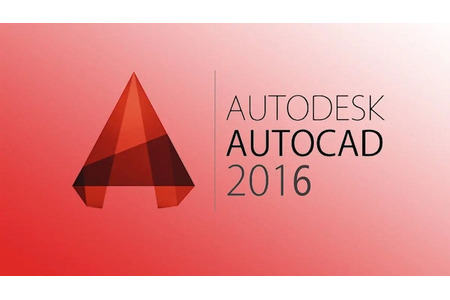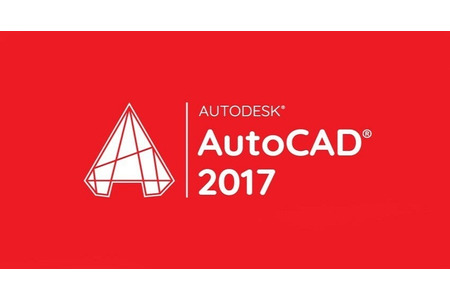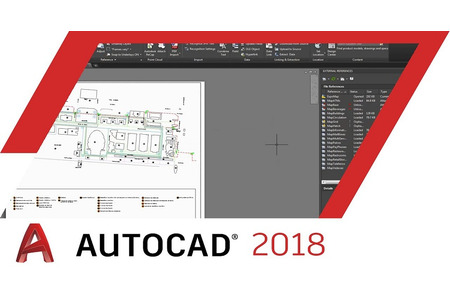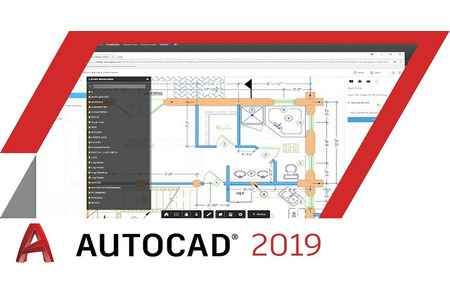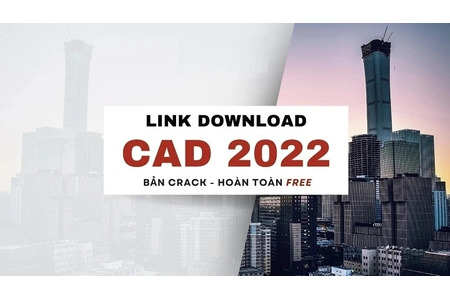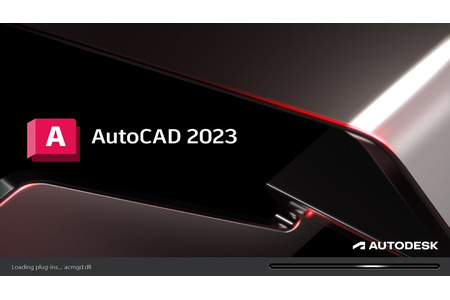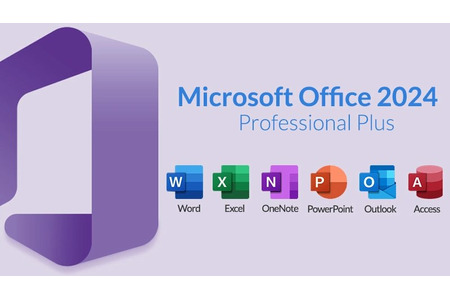Đã bao giờ bạn sử dụng Excel 2007 2010 hoặc 2014 trên máy tính và gặp phải lỗi not enough system resources to display completely chưa? Nếu câu trả lời là có thì hãy tham khảo ngay bài viết sau. Chúng tôi sẽ giúp bạn tìm được cách sửa lỗi này đơn giản, nhanh chóng.
1. Nguyên nhân gây ra lỗi not enough system resources to display completely excel
- Nếu máy tính gặp lỗi này và không sử dụng được Excel đồng thời hiện lên các thông báo như: “Out of Memory” hay "Excel cannot complete this task with available resources" hay "Not enough System Resources/Memory to Display Completely" thì lý do có thể là vì: không đủ bộ nhớ để thực hiện.
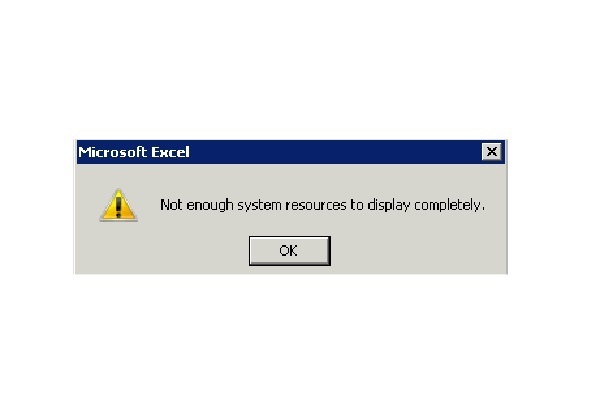
Nguyên nhân gây ra lỗi not enough system resources to display completely
- Nguyên nhân không phải đến từ RAM thấp hoặc tệp hoán đổi quá lớn. Mà nó đến từ việc Excel có trình quản lý và giới hạn bộ nhớ riêng. Việc sử dụng số lượng công thức và số lượng ô được tính toán / tham chiếu bởi mỗi công thức quá lớn hoặc nhiều có thể ảnh hưởng tới bộ nhớ và gây ra lỗi trên.
- Khi bạn thực hiện một số tác vụ như in hoặc chèn đồ họa cũng khiến bộ nhớ Excel đang sử dụng tăng lên. Dẫn tới hết bộ nhớ và phải đóng Excel.
- Excel có giới hạn bộ nhớ áp dụng cho các mục khác nhau, hoạt động tương đối độc lập. Chúng được tích lũy trên tất cả các sổ làm việc đang mở. Ngay cả trong trường hợp bạn mở hai phiên bản Excel và mỗi phiên bản đều có những giới hạn bộ nhớ độc lập với nhau.
2. Cách sửa lỗi not enough system resources to display completely
Bạn có thể tham khảo cách sửa lỗi not enough system resources to display completely như sau:
Giải phóng bộ nhớ
Hãy thử các thao tác như: chèn thêm hàng, cột, thực hiện các phép tính, sao chép, dán, sắp xếp,... Nếu Excel hiện lên thông báo lỗi thì kiểm tra tệp có sai sót hay không. Kiểm tra lại các công thức, phép tính xem có thừa không, biểu đồ quá phức tạp,...
Trong trường hợp này bạn có thể khắc phục theo cách như sau:
- Trên thanh menu của Excel và nhấn tab View.
- Chọn tiếp mục Custom Views. Tại giao diện của Custom Views, chọn tiếp Delete.
Việc xóa Custom Views không ảnh hưởng tới nội dung trong bảng tính Excel. Thao tác này sẽ xóa các vùng in và bộ lọc để giảm ách tắc bộ nhớ và bạn có thể áp dụng lại sau.
Xác thực lại Add-ins
Có thể các Add-ins đang chạy gặp lỗi. Bạn có thể fix bằng cách tắt thử chúng đi, giúp Excel hoạt động lại bình thường, không còn lỗi not enough system resources to display completely.
- Trên thanh Menu của file Excel, chọn mục File > Options > Add-ins.
- Sau đó, ở dưới cùng của giao diện, ở mục gần với Manage > Chọn mục Go.
- Và chọn các phần Add-ins bạn muốn tắt hoặc loại bỏ.
- Để vô hiệu hóa Add-ins, chỉ cần bỏ chọn hộp phía trước tên của nó. Nếu bạn muốn gỡ cài đặt Add-ins, hãy chọn vào nó, sau đó nhấn vào mục Delete.
- Cuối cùng chọn OK để lưu lại các thay đổi vừa thực hiện và chuyển đến file của bạn.
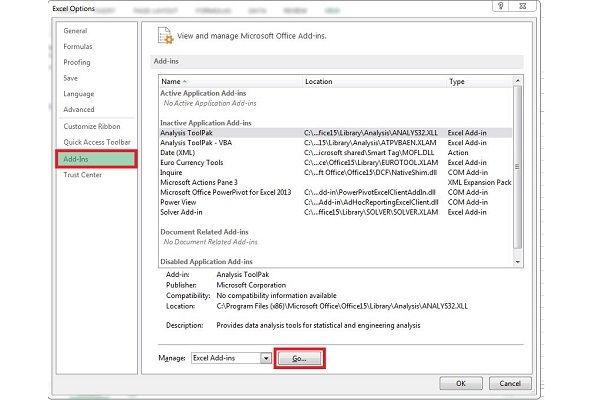
Cách sửa lỗi not enough system resources to display completely
Trường hợp nếu sau khi xóa Add-ins mà bạn sửa lỗi not enough system resources to display completely thành công thì có thể liên hệ nhà sản xuất để được hỗ trợ.
Xác thực hoặc cài đặt các bản cập nhật mới nhất
Hãy cài đặt lại bản cập nhật mới nhất, nó có thể giúp bạn khắc phục các sự cố và lỗi bằng cách thay thế các file cũ, lỗi thời, cũng như sửa các lỗ hổng bảo mật.
Để cài đặt các bản cập nhật Office mới nhất, hãy truy cập trang web chính thức của Microsoft và chọn bản cập nhật phù hợp với phiên bản Windows của máy tính bạn.
Tắt hoặc vô hiệu hóa phần mềm diệt virus.
Cũng có thể nguyên nhân gây ra lỗi not enough system resources to display completely là do phần mềm diệt vi-rút trong máy tính của bạn quét tệp Excel hoặc dữ liệu khác trong tệp. Hãy kiểm tra xem phần mềm diệt virus có gây ra xung đột không.
Bạn thử tắt/vô hiệu hóa phần mềm này và mở lại tệp Excel. Nếu không còn lỗi thì là do phần mềm diệt virus nhé.
Chuyển sang phiên bản 64 bit của Excel
Nếu máy sử dụng bộ nhớ có sẵn cho phiên bản Excel 52 bit trong khi mở các tệp Excel quá lớn sẽ dẫn đến lỗi not enough system resources to display completely.
Vì với phiên bản 32 bit, giới hạn bộ nhớ là 2GB, nếu quy trình yêu cầu nhiều hơn con số này, thì có thể chuyển sang Microsoft Excel 64-bit.
Với những chia sẻ trên, hy vọng bạn đã hiểu thêm và biết cách sửa lỗi not enough system resources to display completely.